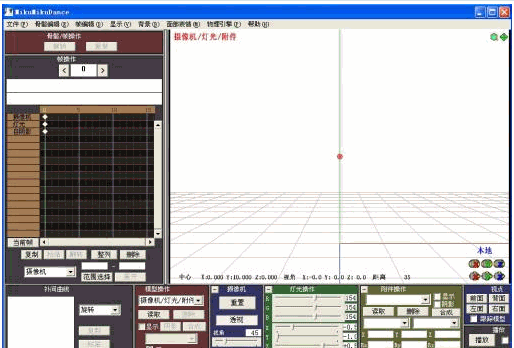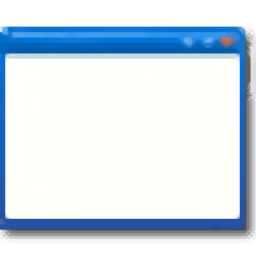Reallusion iClone PRO是一款专业的3d动画制作工具。3d动画制作软件就来使用Reallusion iClone PRO。该软件提供了各种强大的功能,例如加载面部图像,照片增强功能,导入照片图像,定义面部角度,调整面部边界,调整面部角度和方向,调整特征点和轮廓等。它包括使用iClone的字符库。和由数码照片创建的自定义3D角色,用户可以导出iClone的3D电影和内容,以为视频,Web,移动或屏幕保护项目提供令人兴奋的3D动画。通过iClone强大的面部变形和3D角色动画技术,只需照片,录制或导入的音频,您就可以开始构建个性化3D动画,从而为任何多媒体体验添加惊人的角色动画。此外,您还可以选择周围的环境(2D或3D),配件,嘴巴,发型,不同的眼睛颜色等。您可以控制从衣服到体形的所有内容。完成后,您可以轻松共享您的创作,该程序为您提供了许多导出它的可能性。
软件功能:
一个功能齐全的应用程序,可以帮助用户以专业的方式创建3D动画并将其导出到AVI,WMV,Flash或MPEG-4。
IClone是功能强大的图形编辑器,旨在帮助您使用数字演员,各种环境和视觉效果来创建3D动画。
尽管它包含大量专用参数,但GUI简洁明了。如果要充分利用每个内置功能,则应查看在线帮助手册和视频教程。
您可以通过自定义2D背景显示,3D场景,气氛,相机,照明和图像层的布局来创建多个项目和编辑阶段。
iClone使用户可以选择背景色或从计算机上载文件(例如JPEG,BMP,GIF,PNG,TGA,MP4,MPEG,RM),使用多个图像层并调整亮度,对比度,色调级别和饱和度,以及设计一个包含各种元素(例如地形,水,树木,草)的3D场景,并通过选择不同的预设或手动自定义对象(例如天空,光,雾,粒子,HDR效果)来设置气氛。
此外,您可以移动或旋转相机,选择镜头类型,调节光(环境光,定向光,点光源和点光源)并应用阴影效果,以及使用模糊和滤色镜。
IClne允许用户预览创建的动画,以及播放,暂停或停止当前选择,启用循环选项,调节人声和音乐的音量以及指定帧频。此外,您可以移动,复制或粘贴关键帧。
您可以撤消或重做操作,放大或缩小,将所选对象旋转到不同角度,配置对象的物理设置(刚性或软性,质量,摩擦,弹性,边界规格),并且构造可以基于编辑化身,头发,上半身或下半身,手套,鞋子,配件和皮肤。
在导出选项中,您可以将生成的图像另存为文件(BMP,TGA,JPG,GIF,PNG),并且视频动画可以另存为AVI,WMV,Flash或MPEG-4。
值得一提的其他重要功能使您可以使用各种功能,例如对快速编辑操作的“拖放”支持,3D面部木偶操作,具有不同纹理的材质,光晕和曝光效果,唇形同步和骨面部变形。
总而言之,iClone提供了简单的布局和许多有用的功能,可帮助您有效地创建3D动画。
安装方式:
1.下载并解压缩该软件,双击安装程序以进入以下iClone5安装向导,然后单击[下一步]。
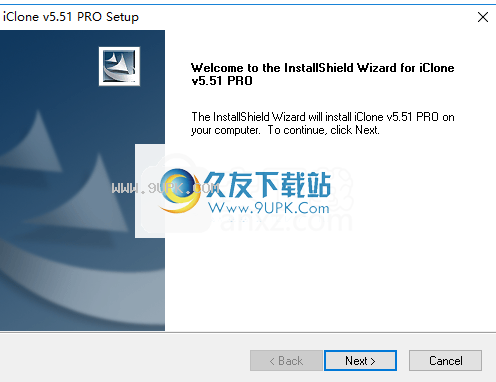
2.阅读许可协议,选中[我接受条款...]选项,然后继续进行下一个安装。
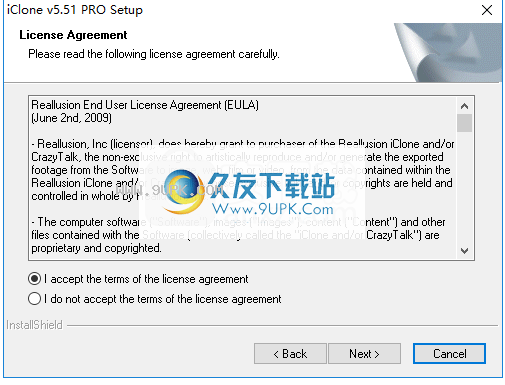
3.输入安装信息,任意输入用户名,公司名称和其他信息,然后在序列号列中输入以下序列号。
序列号:
22222-22222-22222-22222-22
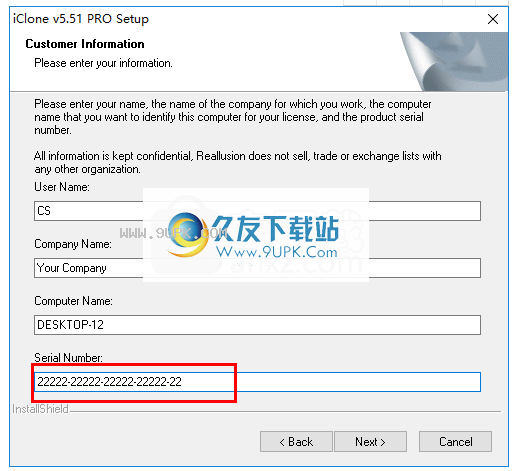
4.然后输入以下提示,选择安装文件夹,用户可以选择默认文件夹。
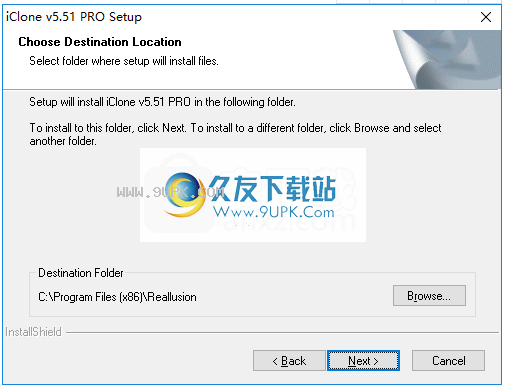
5.选择目标位置,在这里您还可以选择默认位置。
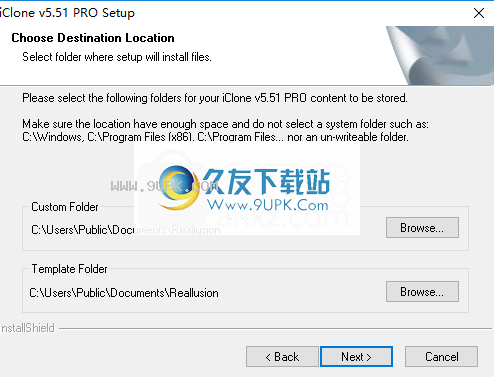
6.选择开始菜单文件夹,无需更改。
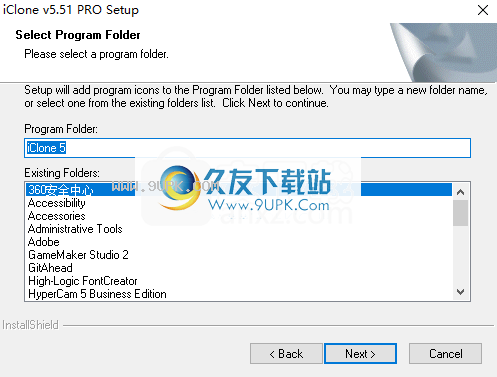
7.正在安装iClone5,并且用户正在等待安装完成。

8.在安装过程中,可以得出结论,需要安装DirectX,并且用户可以选择安装它。
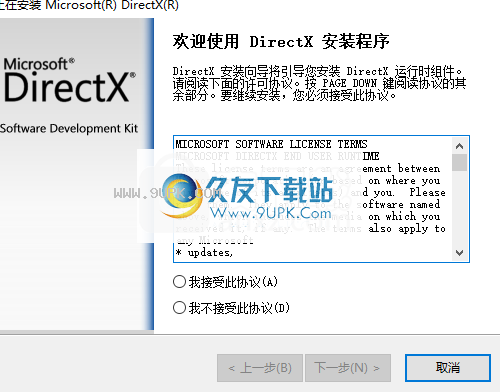
9,成功安装iClone5,取消[启动iClone5.51 ...]选项。
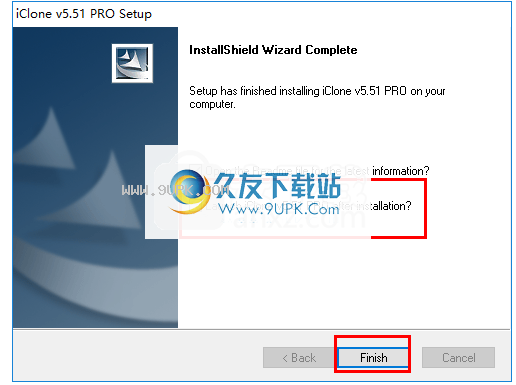
10.尚未运行该软件,请将中文文件夹中的“ bin”文件夹复制到安装目录。默认安装目录为C:\ Program Files(x86)\ Reallusion \ iClone 5。
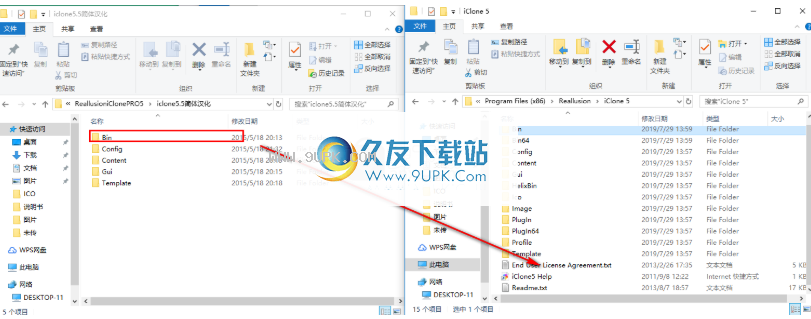
11.弹出提示,目标中包含相同名称的文件,选择[在目标中替换文件]以完成本地化。
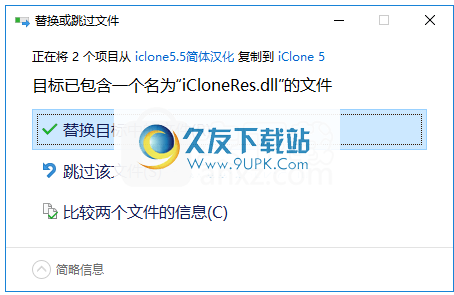
软件特色:
生产环境:
拖放快速编辑
屏幕内对象编辑
高级时间轴动画
演员和演员风格:
可定制的演员和风格
身体变形和面部变形
CloneCloth用于服装设计
体育与互动:
屏幕上动作编辑
3D面部木偶
演员与主体之间的互动
道具和场景:
使用3D方块和实心球设置设计
可自定义的场景和氛围
用地形,天空和动植物搭建舞台
相机和照明:
相机动画和自由度,镜头效果
定向光,点光源,聚光灯
HDR和IBL照明效果
特殊效果:
具有7个纹理通道的材质效果
弹簧和飞面
可定制的颗粒FX系统
路径动画:
路径节点的创建和模板
使用速度,方向和曲线编辑路径
过曲线
视频和分层:
将现场演员带入iClone
支持任何带有Alpha通道的视频
PopVideo用于现场演员,视频FX和标题
3D视频效果:
将视频放置在3D对象的任何表面上
视频纹理和混合效果
墙壁,圆柱,水晶球的视频
实时虚拟集:
现场演员和虚拟场景
演员与虚拟自我之间的互动
ts
演员与虚拟角色之间的互动
HDR视频效果:
晕染和曝光效果
视频的无数眩光效果
HDR过渡和过滤
高级时间线编辑器:
可折叠和可停靠的时间表
多轨字符控制
关键帧动画和混合
渲染和输出:
多个预览着色器选项
灵活的输出:AVI,WMV,Flash,MPEG-4
高速渲染
一键式3D立体声输出
使用说明:
选择实体(5个新功能)
iClone中的可选实体包括角色,道具,配件,照相机,灯光等。有很多方法可供选择。您可以选择一个或多个实体进行进一步编辑,而不必一次只编辑一个。
在预览窗口中选择
选择一个对象
如果最初使用了摄影工具,例如平移和缩放,请双击目标对象以将其选中。
如果使用对象工具,例如选择(快捷方式:Q),移动(快捷方式:W),旋转(快捷方式:E)或缩放(快捷方式:R),请单击目标对象以将其选中。
选择多个对象
如果使用“选择”,“移动”,“旋转”或“缩放”工具,请按住Ctrl键并单击目标对象以选择它们。
您可以使用“选择”工具:
从左向右拖动:将选择与矩形部分接触的任何对象。
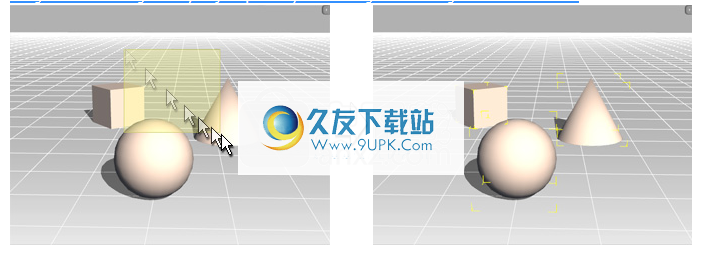
从右向左拖动:仅选择完全被矩形覆盖的对象。

使用场景管理器选择
当您要选择的实体太小,离相机太远,散布在场景中或看不见的地方时,此功能很有用。
选择一个对象
只需单击目标对象将其选中。
选择多个对象
按住Ctrl键并单击目标对象以将其选中。

按住Shift键,然后单击两个对象以在它们之间选择连续的对象。

使用搜索功能
当您需要通过键入完整或部分名称来查找对象时,也可以使用“搜索”功能。
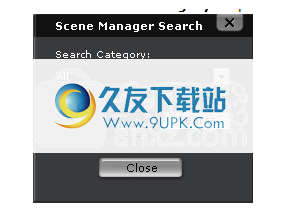
单击场景管理器顶部的搜索(快捷键:Shift + F)。
使用“搜索类别”下拉列表,然后选择目标对象的类别。如果不确定它们属于哪个类别,请选择“全部”。
(可选)您可以输入字符串来搜索名称。该字符串可以是对象的全名或部分名称。
单击“搜索”按钮以选择名称包含此字符串的对象。
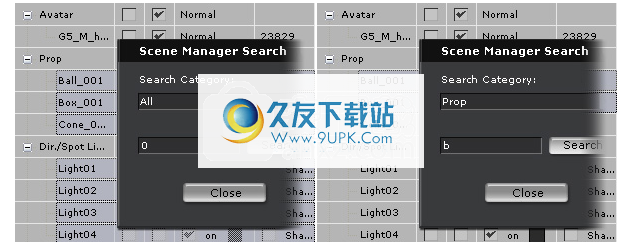
选择名称包含“ 0”的所有实体。
选择名称包含“ b”的项目。
您可以单击“过滤器”按钮以显示/隐藏特定类别。然后,可以使用“搜索”功能选择所需的对象。
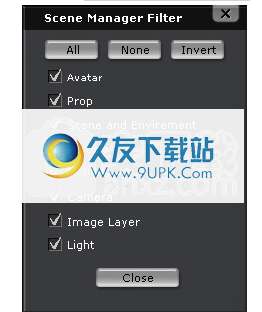
单击“全部”按钮以在“场景管理器”中显示所有类别。
单击“无”按钮以隐藏“场景管理器”中的所有类别。
单击“反向”按钮以显示隐藏的类别,然后在“场景管理器”中隐藏显示的类别。
您可以首先使用sort在场景管理器中重新排列顺序。然后,您可以使用“搜索”功能执行快速搜索。
对齐对象(5个新对象)
IClone提供了一种功能,可轻松对齐道具,配件和树木等物体。您还可以在固定距离内放置对象。当您需要按顺序重新放置分散的对象时,这很有用。
对齐对象
选择多个对象进行对齐。

单击“对齐对象”工具。
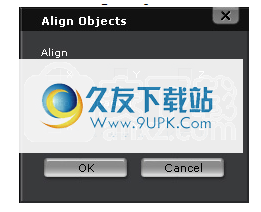
根据您希望所选对象对齐的轴,启用“对齐”部分中的X,Y和/或Z框。

与平均x位置对齐。
与平均y位置对齐。
单击“确定”按钮退出面板。
由于道具与指定轴上的平均值对齐,因此您可能需要将它们一起移动到适当的位置。

等距物体
如果需要在当前选择的道具中的两个相邻道具之间保持固定的距离;您可以使用“均匀间距”功能来代替复杂的数学计算。

应用多个对象。将两个道具移动到所需位置。将其他人留在原处。
选择将在“均匀间距”中使用的所有道具。
单击“对齐对象”工具。
根据支撑衬砌轴启用“均匀间距”部分的X,Y和/或Z框。
单击“确定”按钮退出面板。
CloneCloth-创建自己的时装设计和系列
(仅限G3和G2演员)
IClone为您提供了一种简单而强大的方法来创建自定义演员衣柜。您还可以使用系统上安装的图像编辑器应用程序成为时装设计师。
请注意,G3和G2角色有两种。就像G1演员一样,一个人只有一层皮肤。另一个更为现实,因为演员被设计为穿着衣服,这意味着每个化身都有两层(身体层和衣服层)。只需修改上半身的不透明度纹理,您就会看到不同之处。 CloneCloth仅适用于具有外部网格第二层的G3和G2化身。

软件功能:
超现实渲染:
现在,iClone中逼真的电影外观已经成为现实。借助Indigo RT中的GPU加速光线追踪渲染功能,您的角色,道具和场景现在看起来与以前完全不同。为了简化这种独特的工作流程,Reallusion提供了iClone和Indigo之间的自动着色器映射。此外,用户可以使用Indigo独特的着色器选项执行自定义优化,或下载Indigo的材质库以获得更好的效果。天窗和发光材料设置可确保正确的全局照明,并通过反射,折射,透射率和焦散效果实现逼真的光线行为。此外,物理摄像机的景深和色调映射系统可以与出色的照明和材质结合使用,以创造出前所未有的生动生动的故事视觉效果!
DirectX11故障:
细分允许您将几何细节添加到任何模型,并通过添加高度和矢量位移图进行实时渲染。这可以通过iClone 6中的DirectX11支持来实现。
2D图像置换图的3D视觉效果:
在实时环境中,很难在不显着增加多边形数量的情况下创建详细的曲面。借助细分技术,您的GPU可以通过在矢量位移图中应用高度或位移值来动态生成网格细节。这意味着您可以物理地操纵低多边形模型的几何形状,以在不增加多边形数量的情况下增加其深度和细节。
使用向量位移来雕刻高度详细的模型:
矢量位移技术使艺术家和开发人员可以在诸如ZBrush,Mudbox或3D Coat之类的程序中创建详细的模型,然后提取位移图以供以后应用于简单的几何形状。此过程非常适用于iClone等实时引擎,并且产生的结果与实际模型非常相似。向量位移的一个巨大优势是能够在模型上产生底切细节。尽管高度位移只是拉伸的几何形状,但矢量位移将产生精细的曲线和边缘,从而为模型创造了无与伦比的细节感。
具有平稳过渡的权重图:
软布具有多种用途,可用于场景中的悬挂,摇摆或滚动运动。 ÿ
您可以使用灰色地图来确定衣服的哪一部分由衣服物理控制,以及哪一部分可以由皮肤骨骼控件释放或控制。我们还添加了风的行为以使柔软的布料自动化,从而在没有外部动画效果的情况下实现了更自然的运动。
头发和裙子的自然运动:
通过将飘逸的头发,裙子和其他具有物理功能的物体整合到他们的身体中,动画角色现在看起来非常逼真。通过NVIDIA的PhysX引擎进行的实时仿真意味着物理对象不再穿透人体。您甚至可以烘焙这些模拟的物理结果并重新使用动画。
编辑碰撞形状:
角色模型现在可以与场景中的其他物理对象进行现实的交互。只需选择任何身体部位并调整图形参考大小以匹配所需的碰撞区域,然后随意执行许多有趣的物理交互即可。
面向对象的约束:
以前,iClone允许您调整约束设置,以模拟刚性对象在特定范围或方向上的跌落行为。但是,所有连接设置都是不可见的,因此很难观察和修改。 iClone 54中的新约束Gizmo工具使设计物理对象和清楚观察两个独立对象之间的关系变得更加容易。
完整的照明系统:
在以前的iClone版本中,您需要单独调整灯光。这些灯无法附加并保存为单个对象。在iClone 6中,您可以直接拖动灯光以照亮场景。灯光的亮度,颜色和范围可以轻松复制并在项目中重复使用。
无限的灯光-您现在可以向场景中添加无限数量的灯光!这允许室内和室外使用更详细和复杂的照明方案的无限组合。
灯光具-我们已经限制了窗外灯光的数量。现在,您可以创建自己的照明资产。只需将任何光源附加到对象,然后开始构建自己的自定义光源库即可。
完美的可用性:
灵活的用户界面:
革命性的新iClone Qt用户界面现在可以适应您的工作行为,视觉偏好(绿色和灰色或纯灰色UI配色方案),并提供适合不同分辨率的各种字体和UI大小。您现在可以自定义iClone UI布局,这是前所未有的!
新的可停靠用户界面:
全新Qt UI设计允许您将各种工作面板拖动,停靠并组合到屏幕的任何区域,从而在任意数量的场景中实现最快的工作流程。然后,您可以保存自定义的UI布局,以备将来使用。在不同的布局框架之间快速切换,例如动画视图,场景设置视图或电影视图。
多屏显示器:
喜欢使用2个屏幕吗?没问题!只需取消时间轴和上面的所有工作面板,并将它们全部放在一个屏幕上,而将另一个屏幕专用于舞台上的动画即可。根据不同的分辨率调整字体和UI大小,以增强多屏设置。
快速搜索和打包视图:
具有大型内容库的唯一缺点是,查找特定内容变得更加困难。幸运的是,现在有一个渐进式搜索字段,可让您快速找到所需的内容。此外,包视图允许您使用道具,角色,附件以及同一内容包中包含的任何其他项目来简化场景创建工作流程,而与内容类型无关。
时间轴增强功能:
借助新的时间轴增强功能,您在增加屏幕分辨率时就不再需要担心较小的按键编辑UI。现在,只需滚动鼠标以放大显示大小,请按住Alt键以平移时间线视图。此外,还有许多其他改进使用户可以更轻松地管理对象子轨道。
摄影-您可以直接在主轨道上执行关键帧编辑,而无需单击每个轨道来查找您创建的特定关键帧,这使得观察和编辑更加容易。
多目标轨道编辑-以前,当您需要调整时间线中的时间范围时,需要将不同角色,对象和材质的关键帧与不同轨道分开移动。 iClone 5包含新的矩形选择功能
,允许您选择不同轨道中的多个项目并同时移动它们。
字符:
最令人兴奋的内容更新之一是创新的单一网格字符系统。新一代角色通过增强的自然面部动画和身体变形拓扑将视觉质量提升到一个新水平。
基于变形的字符:
新型时尚的单栅格G6角色专为各种身体变形而设计。一件衣服可以适应不同的体形,并且接头看起来非常无缝顺滑。
增强的面部细节:
通过强面部网格的拓扑,不仅可以更改角色的外观,还可以使面部表情更加平滑自然。使用专业工具制作和精制质地,带来惊人的皮肤细节。
SpeedTree新技术:
在此新更新中,您不仅可以找到树木,还包括飞虫,蝴蝶,栅栏,岩石,树叶和3D文本形状的植物。另一个增强功能是所有草现在都是3D!现在所有的树都有多个纹理通道,包括用于透射效果的漫反射,法线,镜面反射甚至是alpha值。您甚至可以看到树皮细节和光线穿过树叶。
活泼的植物在风中摇曳-风的行为也得到了极大的改善。现在,不同种类的植物(例如阔叶,针叶或草)会相应地响应风的设置。甚至可以将一棵树设置为树枝和树叶运动,因此您可以看到它自然在风中摆动。此外,您现在可以使用时间线来控制风力从静态和轻度到飓风的速度!
增强的LOD(详细程度)-尽管SpeedTree以前具有LOD系统以确保在大森林中的稳定性能,但是在更改网格级别或更改摄像机距离时仍可能会出现一些跳跃或抖动。在iClone 6中,这些级别转换期间几乎没有任何更改。相同的平滑过渡也应用于SpeedTree对象,例如岩石,栅栏或其他道具。
超现实材料:
过去,在iClone中,所有3D模型都有自己的材料集,显示出非常基本的外观。现在,使用Allegorithmic的Substance技术,您可以更改材料的外观和样式,以使现有材料看起来更加自然和真实。此外,您还可以使用物质库创建动画效果。
大型材质库-借助内置的Substance引擎,用户可以轻松地向现有iClone材质添加动态纹理行为。将来,Reallusion将提供一些附加功能,以创建大型物质库供您立即使用,从而使您可以使用物质工具来释放创造力。
逼的3D形状-通过使用内置的Substance技术,您现在可以选择3D块系统的金属,木材或岩石外观,并只需单击几下即可模拟自然风化效果。轻松创建效果,例如用青苔切割油漆和老化的木材,或者在金属上添加划痕和特性使其具有生锈的外观。
动态天空系统:
除了疯狂的照明增强功能外,Reallusion还提供了通用的昼夜系统,该系统可应用于任何项目以随机调整照明。这使您可以轻松地在任何时间范围内设置合适的灯光氛围,甚至可以更改云的密度和运动。